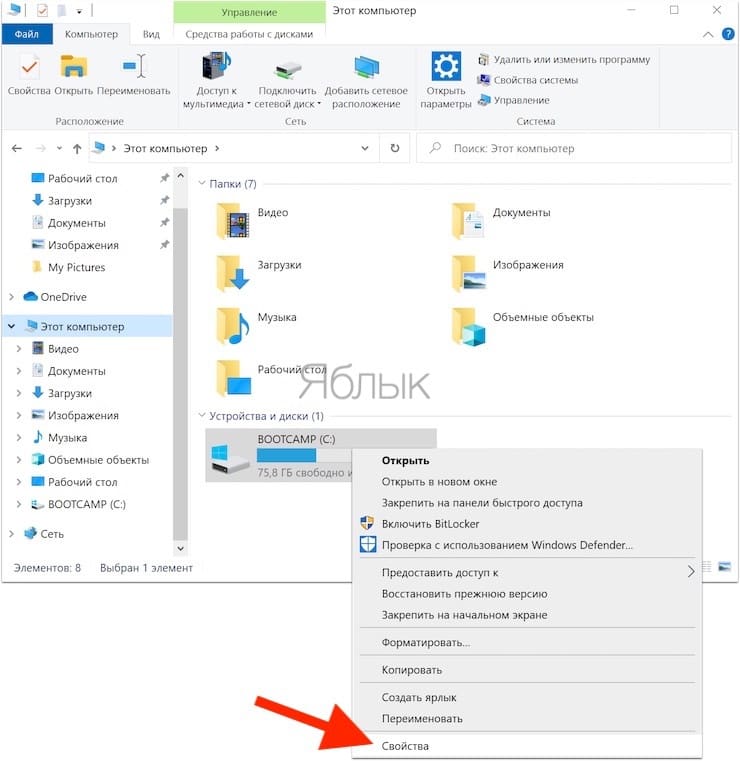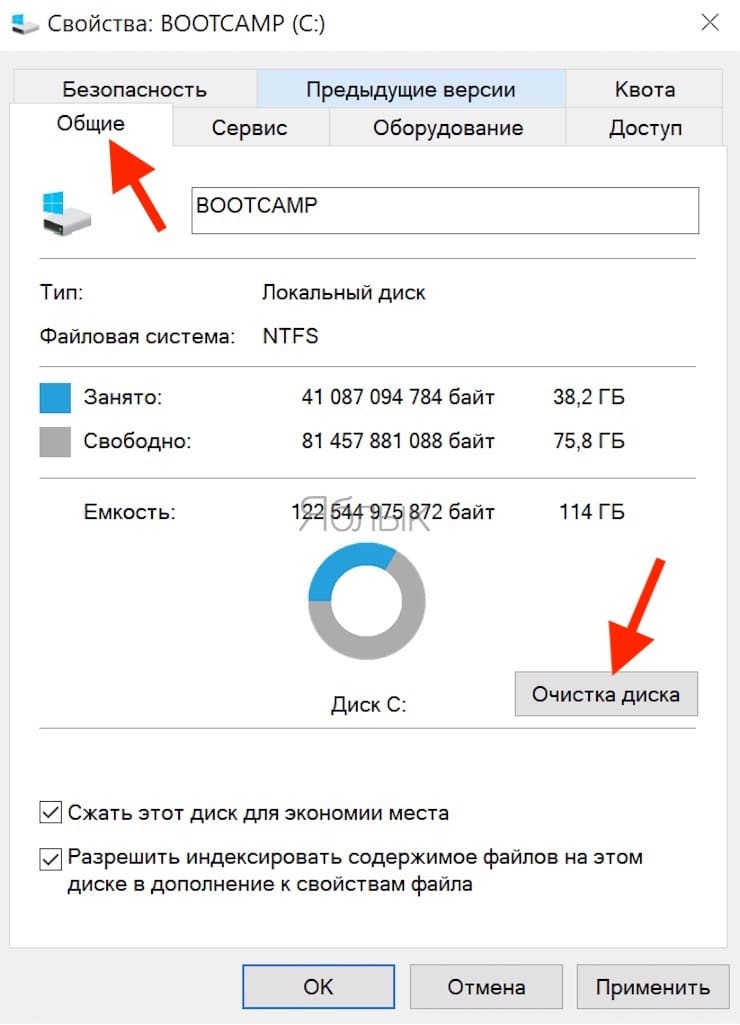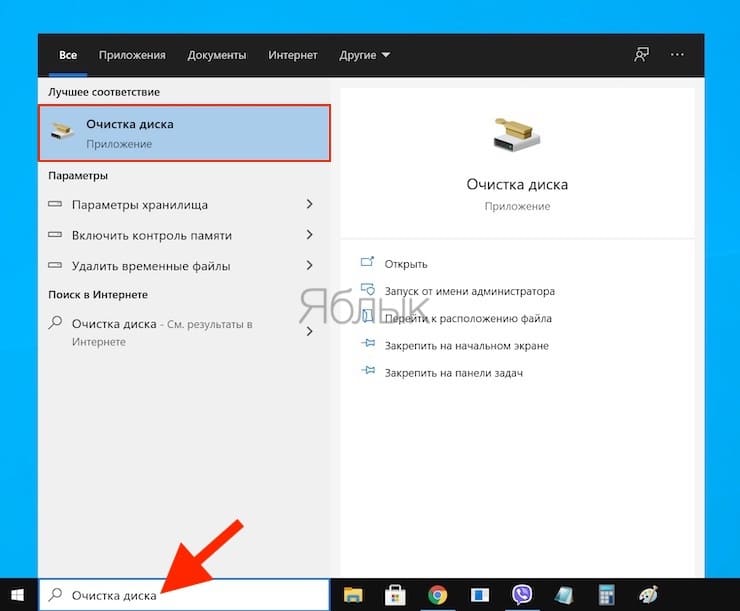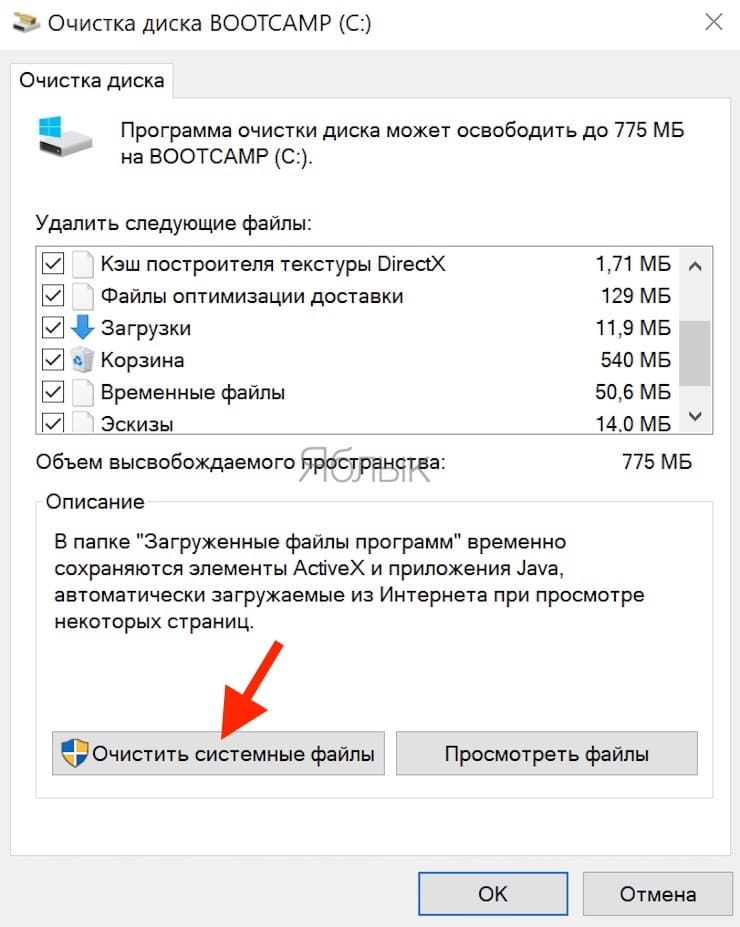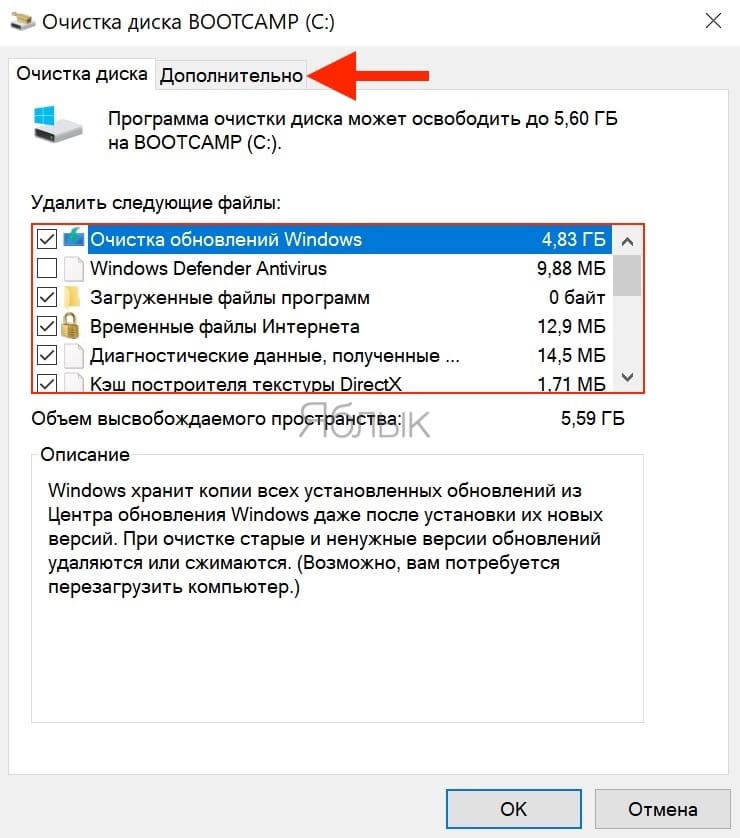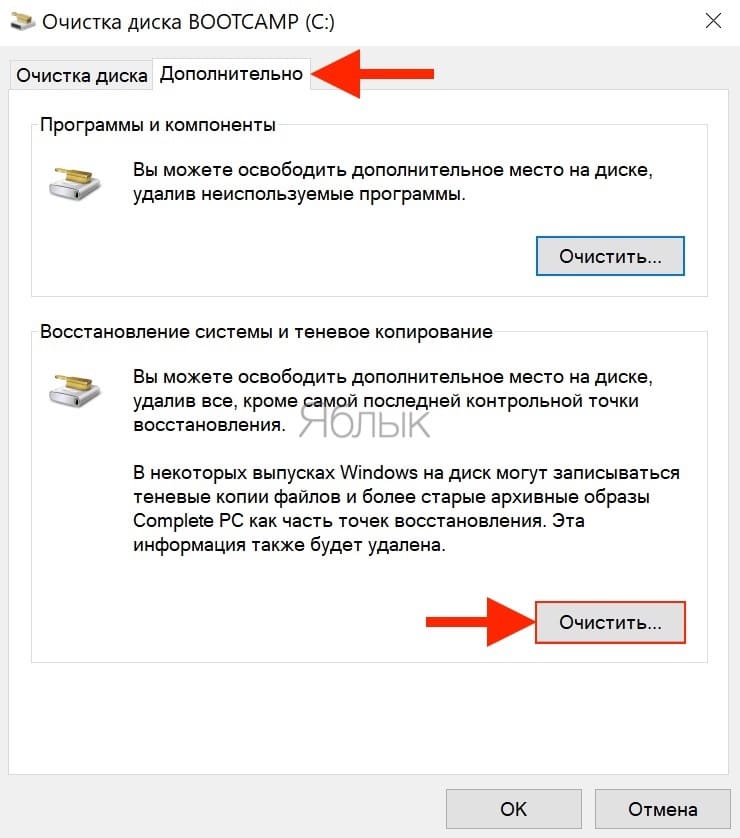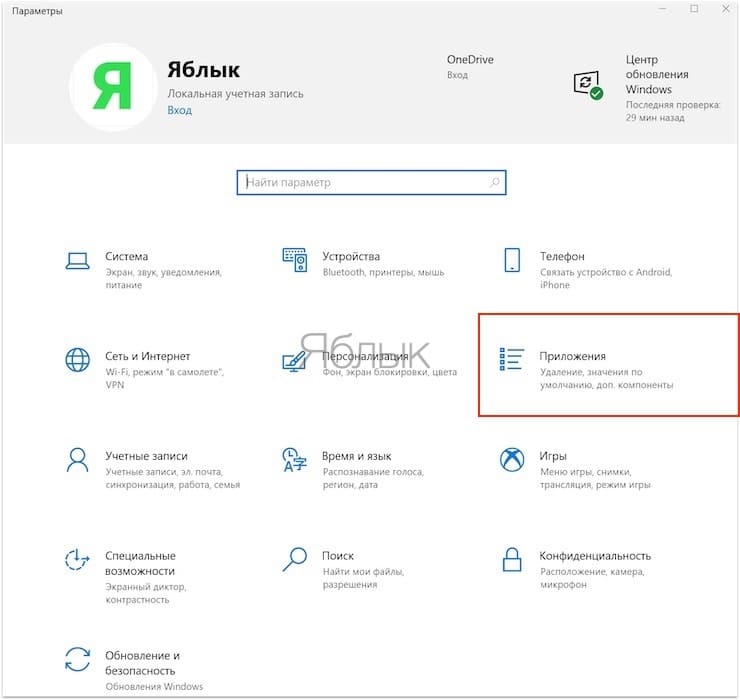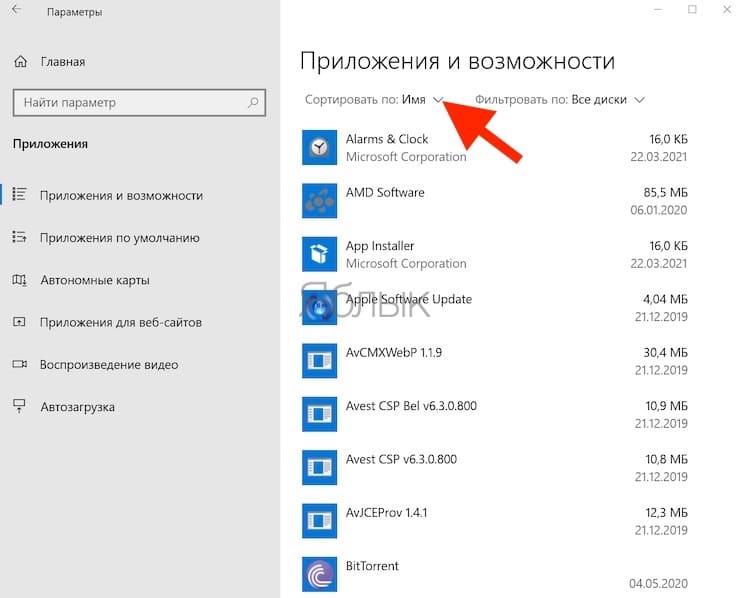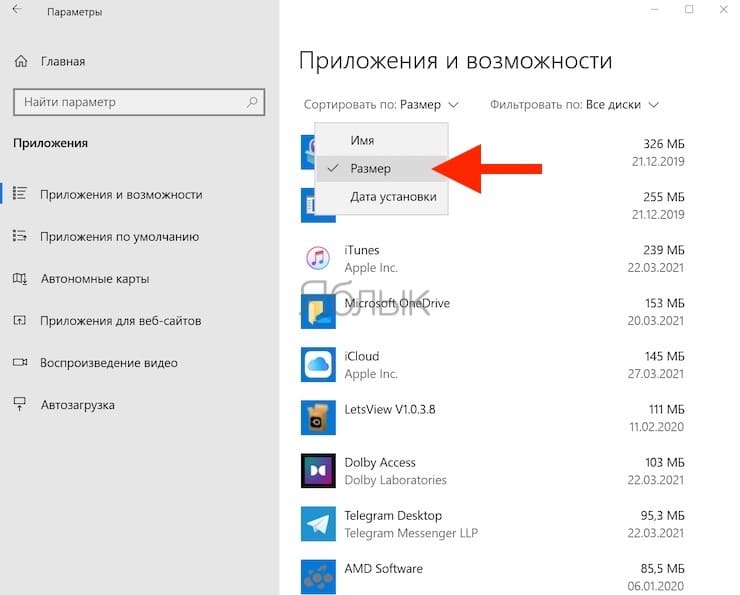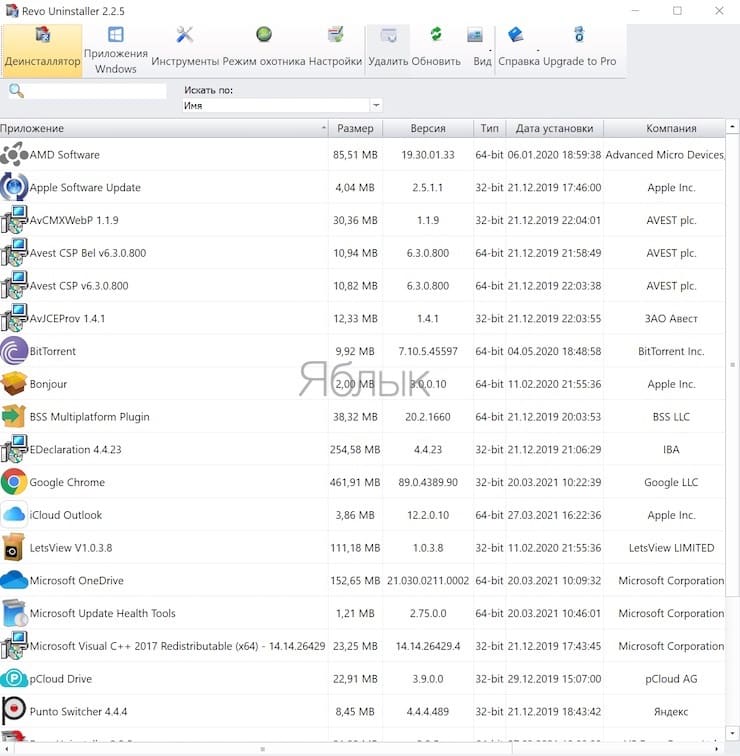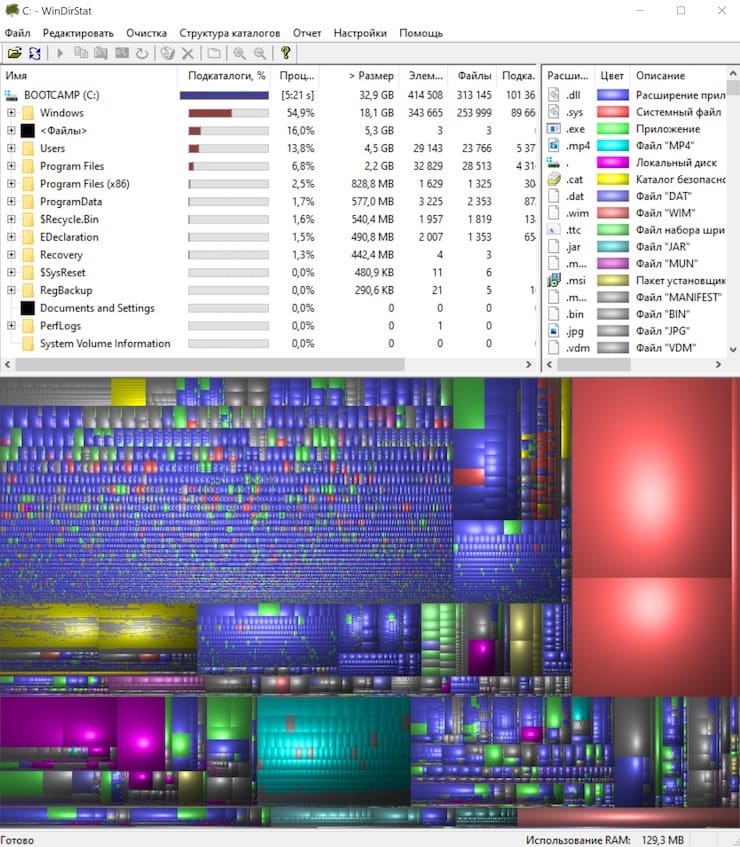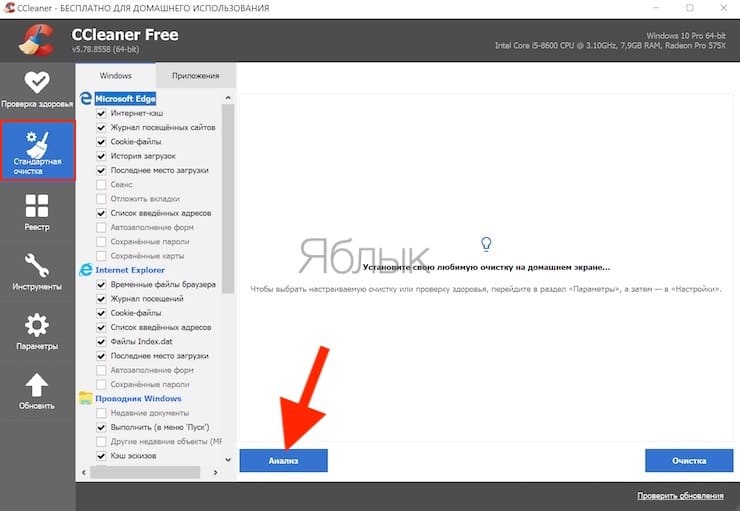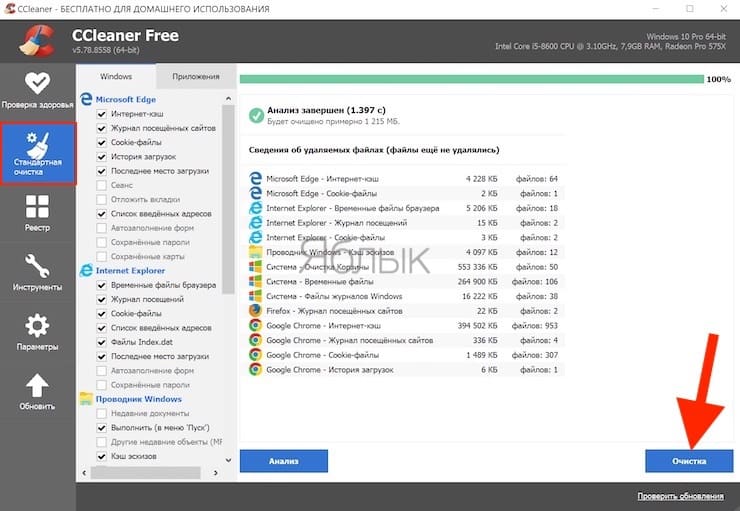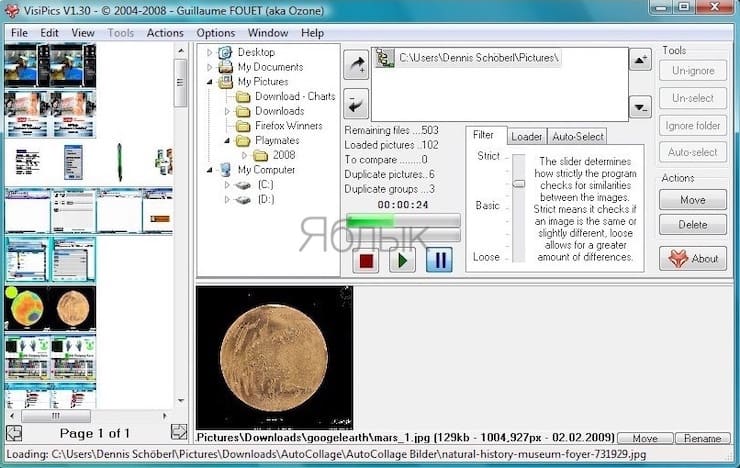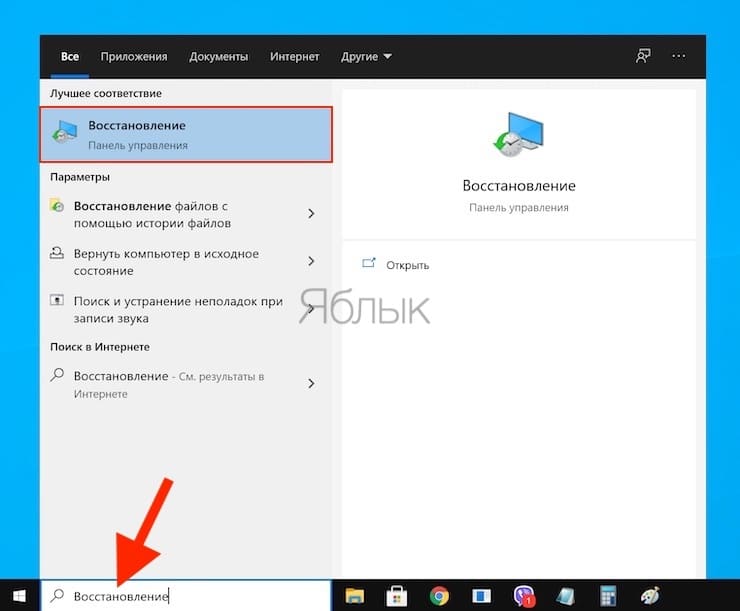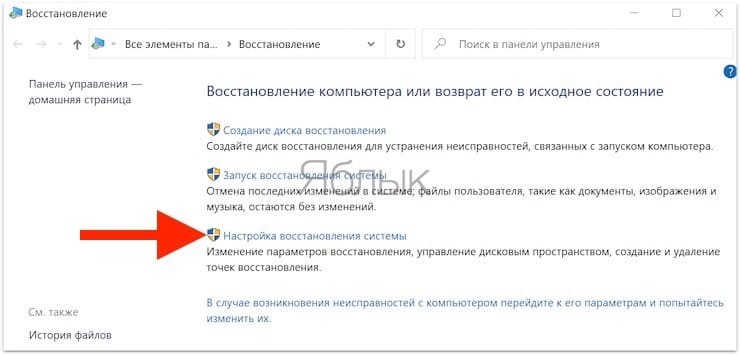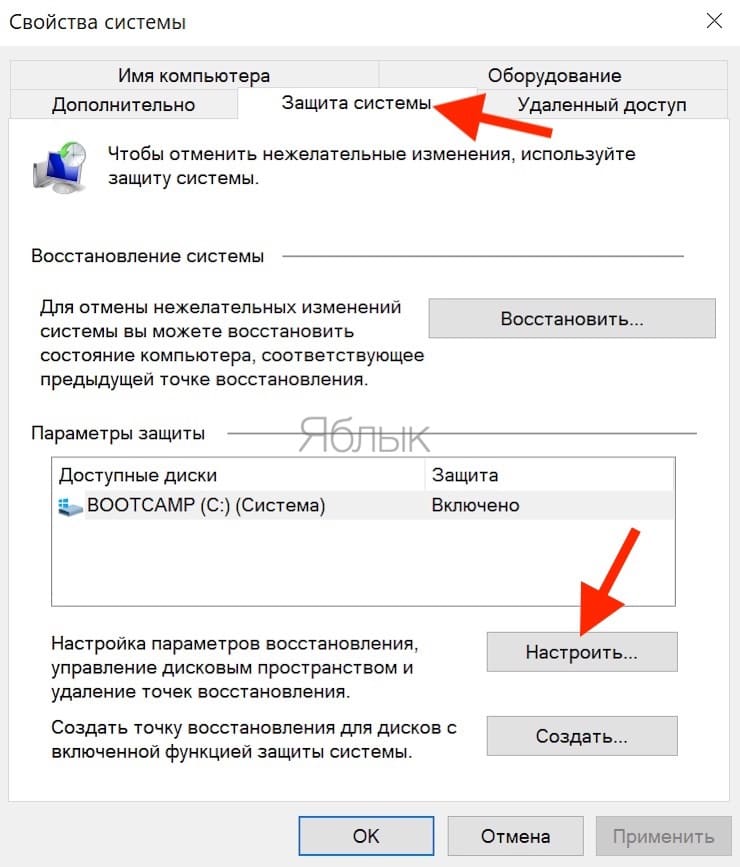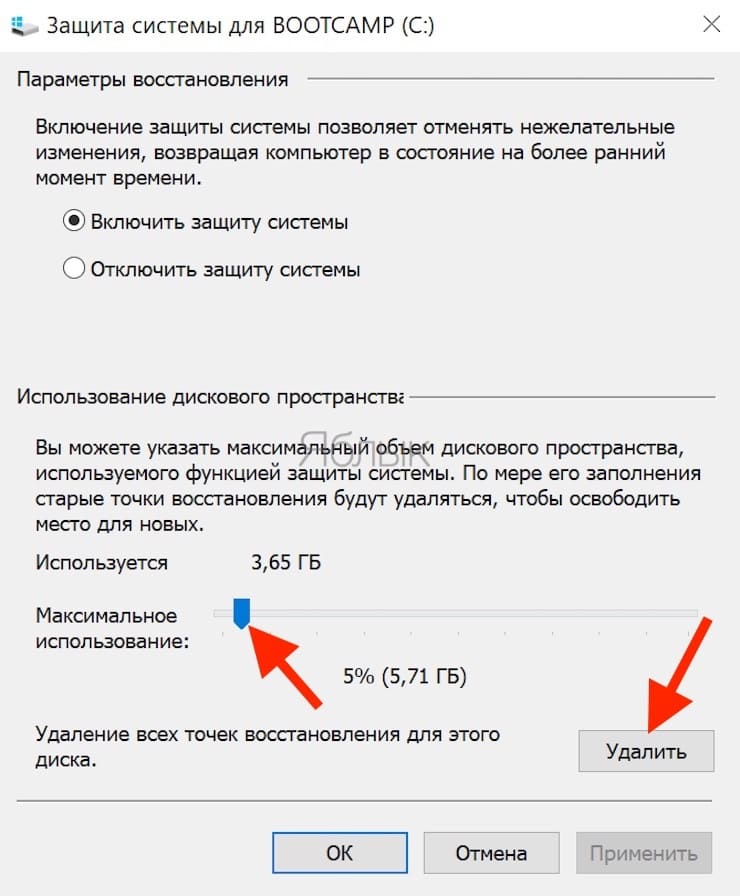- Как быстро очистить диск от мусора в Windows?
- Как включить очистку диска в Windows
- Удалите ненужные приложения, занимающие много места
- Проверьте, чем занят (какими файлами) накопитель компьютера
- Как удалить кэш и временные файлы Windows
- Осуществите поиск повторяющихся файлов (дублей)
- Настройте параметры восстановления Windows
- Экстремальные варианты
- How To Get Spotlessly Clean Windows
Как быстро очистить диск от мусора в Windows?
И хотя жесткие диски постоянно наращивают свой объем, почему-то пользователям кажется, что места все время не хватает. Еще более реальной становится ситуация, если используется твердотельный накопитель SSD. Ведь он изначально предлагает меньший объем, чем традиционный использующий механику жесткий диск.
И если вам действительно не хватает места на накопителе компьютера, то в этом материале мы предложим вам несколько советов. С их помощью вы сможете очистить пространство для последующей установки важных программ и размещения файлов. Чаще всего для этого достаточно удалить мусор, захламляющий накопитель.
Как включить очистку диска в Windows
Windows включает в себя встроенный инструмент, который удаляет временные файлы и другие некритичные данные. Чтобы получить доступ к этому сервису, щелкните правой кнопкой мыши по одному из жестких дисков в окне «Компьютер» и выберите «Свойства».
В качестве альтернативы вы можете просто выполнить поиск с запросом «Очистка диска».
В окне свойств диска нажмите кнопку «Очистка диска».
Выберите типы файлов, которые вы хотите удалить, и нажмите ОК. В список обычно входят временные файлы, системные журналы, файлы в корзине и другие неважные элементы.
Вы также можете удалить системные файлы, которых в этом списке изначально нет. Нажмите кнопку «Очистить системные файлы», если вы хотите удалить еще и некритичные системные файлы.
После этого появится вкладка «Дополнительно».
Перейдите на нее и воспользуйтесь кнопкой «Очистить» в разделе «Восстановление системы и теневое копирование».
Это позволит удалить данные о восстановлении системы. При нажатии кнопки будут удалены все точки восстановления кроме самой последней. Так что перед использованием этой возможности убедитесь, что ваш компьютер работает нормально – ведь откатиться к прежним состояниям системы вы уже не сможете.
Удалите ненужные приложения, занимающие много места
Удаление программ поможет освободить место, вот только некоторые программы настолько малы, что избавление от них ничем не поможет. Перейдите в меню Параметры, а затем выберите раздел Приложения.
В меню «Приложения и возможности» вы можете щелкнуть по столбцу «Размер», чтобы узнать, сколько места занимает каждая программа, установленная на вашем компьютере.
Также вы можете воспользоваться сторонним деинсталлятором, таким, как Revo Uninstaller. Он поможет убедиться, что все оставшиеся после очищения от приложения файлы тоже удалены и не занимают место.
Проверьте, чем занят (какими файлами) накопитель компьютера
Порой пользователи толком и не знают, чем именно забит их жесткий диск. Чтобы получить такую информацию, воспользуйтесь программой для анализа жесткого диска. Это приложение просканирует накопитель и точно покажет, какие файлы и папки занимают на нем больше всего места. Из лучших и популярных инструментов анализа содержимого жесткого диска можно порекомендовать WinDirStat.
После сканирования вашей системы WinDirStat точно покажет, какие папки, файлы и их типы занимают больше всего места.
Убедитесь, что при удалении вы не затронете какие-либо важные системные файлы — удаляйте только файлы с личными данными. Если вы видите, что папка программы в папке Program Files занимает много места, то вы можете попробовать удалить эту программу, но не вручную, а через инструменты удаления Windows. А WinDirStat точно скажет вам, сколько места занимает интересующее вас приложение, даже если в панели управления программами и компонентами его нет.
Как удалить кэш и временные файлы Windows
Встроенный в Windows инструмент очистки диска в целом полезен. Он позволяет удалять даже временные файлы, но речь идет о системных элементах. А вот временные файлы, создаваемые другими приложениями, эта утилита не видит. Речь идет, к примеру, о кэшах браузеров Chrome или Firefox, которые могут занимать гигабайты места на жестком диске. Кэш занимает определенное пространство на диске, экономя ваше время при доступе к веб-сайтам в будущем. Но это может оказаться весьма некстати, если вам нужно высвободить место прямо сейчас.
А для более агрессивной очистки временных и ненужных файлов воспользуйтесь популярным приложением CCleaner. Эта программа просканирует установленные приложения и удалит связанные с ними ненужные файлы.
Также CCleaner позволит очистить файлы Windows, которые остались без внимания встроенной программы очистки.
Осуществите поиск повторяющихся файлов (дублей)
Вы можете использовать специальное приложение для поиска дубликатов файлов, которое просканирует ваш жесткий диск на предмет наличия копий файлов. Скорее всего, они не нужны и могут быть удалены. Среди бесплатных приложений с таким функционалом можно порекомендовать VisiPics.
А если вы готовы немного вложиться и получить более эффективный инструмент, то обратите внимание на Duplicate Cleaner Pro. Это приложение привлекает не только своим приятным интерфейсом, но и обладает множеством дополнительных функций, которые помогут вам найти и удалить повторяющиеся файлы.
Настройте параметры восстановления Windows
Если файлы для восстановления системы (точки восстановления) занимают много места на жестком диске, то вы можете уменьшить объем выделенного для этих целей пространства. Компромисс заключается в том, что у вас будет меньше точек восстановления для отката к прежним состояниям системы и меньше предыдущих копий файлов для восстановления. Если эти функции не так важны для вас, как используемое ими пространство на жестком диске, то вы можете высвободить вплоть до нескольких гигабайт пространства, зарезервированного ранее под восстановление системы.
Для того чтобы осуществить это, перейдите в раздел Восстановление.
Нажмите на ссылку-кнопку Настройка восстановления системы
В открывшемся окне нажмите Настроить.
Уменьшите объем выделенного пространства для восстановления системы или удалите все имеющиеся точки восстановления с диска.
Экстремальные варианты
Эти советы точно помогут вам высвободить необходимое место, но при этом окажутся отключенными важные функции Windows. Такими вариантами лучше воспользоваться в самых критичных функциях, когда отчаянно прямо здесь и сейчас надо высвободить место на диске:
Отключите гибернацию. Когда вы переводите систему в спящий режим, она сохраняет содержимое оперативной памяти на ваш жесткий диск. Это позволяет ему хранить состояние системы без потребления энергопотребления. В следующий раз, когда вы загрузите компьютер, вы вернетесь на то же место, откуда и ушли. Windows сохраняет содержимое вашей оперативной памяти в файл C:\hiberfil.sys. Чтобы сэкономить место на жестком диске, вы можете полностью отключить режим гибернации, при этом объемный файл будет удален.
Для того чтобы отключить режим гибернации воспользуйтесь командной строкой с запуском ее от имени администратора:
В командной строке введите команду powercfg -h off и нажмите Enter.
Это действие отключит режим гибернации и удалит файл hiberfil.sys с жесткого диска.
Для включения режима гибернации, используйте команду powercfg -h on тем же образом.
Отключите восстановление системы. Если уменьшение объема пространства, используемого для восстановления системы, вам не особенно помогло, вы можете полностью отключить эту системную функцию. Но будьте готовы к неудаче, если вам понадобится воспользоваться восстановлением системы в случае проблем с ее работой. Так что использовать этот способ требуется с крайней осторожностью и осознанием возможных последствий.
How To Get Spotlessly Clean Windows
When I was a kid, my mother would often quip at the sight of large, multistory homes: “Yeah, but who’s going to clean all those windows?” In her mind, she was probably imagining one person painstakingly cleaning each window the way she did around our home. She would mix 1 gallon of water with 2 tablespoons of white vinegar, fill a spray bottle, squeegee the liquid off each window and wipe the glass dry with newspaper, a process to which she, and subsequently, we, strictly adhered.
But does Mother really know best? I thought I’d check with the professionals to find out the best way to clean windows.
How Often?
To begin, I asked Stephanie Lewis, customer experience manager at The Maids cleaning service, how often windows should be cleaned. “It’s really up to consumers themselves,” she says. “Some people like to clean their windows every week on their own, and others are OK with having a professional come in and clean their windows inside and out, from top to bottom, twice a year. It’s one of those things that can fall into spring and fall cleaning.”
Will Dorn, president of Prime Time Window Cleaning Inc. in the Chicago area, says most of his customers opt for cleaning two or three times each year. “Definitely in the spring after the long winter, and then in summer or late fall before the holidays,” Dorn says.
Dirty trick: Lewis suggests avoiding cleaning windows on a hot, sunny day. “Everything dries so much faster, and it’s going to streak,” she says. “So we recommend doing it on a cloudy day.”
First Things First
To get started, Dorn says, it’s important to clear the window area of tchotchkes, knickknacks and any furniture that may get in the way of cleaning.
“One of the big things about cleaning windows is really protecting your floors and the inside of your walls,” Lewis says. “You want to make sure you lay down a sheet or drop cloth to protect your carpet or flooring from getting wet and causing damage.”
Easy Solutions
Once the area is prepped, Lewis and her team advise ditching prepackaged bottled cleansers and mixing up a solution of warm water with a small squirt of dish soap. “Usually just a drop or two per gallon will do it,” she says. “Then grab a sponge and scrub down the windows, making sure to get into the corners and the creases and crevices of the window.” Next, clear away the solution with a squeegee and wipe dry with a clean towel.
Lewis says there are strong opinions about how to achieve streak-free windows. Warm water vs. cold? Vinegar vs. dish soap? Newspaper vs. paper towels?
“The answer, of course, is obvious,” Lewis says. “There is no ‘right way’ unless you don’t clean at all. For exceptionally grimy windows, add some vinegar or ammonia to the solution. If you’ve really got buildup, vinegar will cut through grease and grime.”
Lewis says to wash the edges of the window glass first, rinse and then give the whole window a go.
Next, squeegee away the excess, wiping down the squeegee with a soft cloth or clean rag every couple of strokes. For a large window, wipe down the squeegee after a single large stroke; with smaller window panes (using a much smaller squeegee), wipe it dry after every couple of strokes.
For uniquely shaped windows, finding or creating a custom-sized squeegee may come in handy.
To get rid of any streaks after squeegeeing and make your windows shine, Lewis suggests using a dry cloth or (yes, Mom), even newspaper.
“One thing you should know, however,” she says, “is that not all newspapers are created equal.” Since newspaper ink is not a standard solution, some ink may be darker or contribute to streaking, while others may not. “You’ll need to play around with that and figure it out as you go,” she says.
Dirty trick: Lewis suggests wiping windows dry in a vertical direction on one side of the windows, and wiping horizontally on the other side. “This way, if streaks appear, you know what side they’re on,” she says.
Keeping Track
To clean dirty window tracks, both Lewis and Dorn say that using a vacuum attachment is one way, but they recommend getting out an old toothbrush for most jobs. “That really allows you to get down into those crevices a bit better,” Lewis says.
When to Say ‘Uncle’
The task of window cleaning may call for professional help, depending on the number and style of windows you have, whether there are also storm windows and screens to deal with, how much free time you have and if you need ladders or special equipment to reach up two or three stories.
“Honestly, if there are windows you can’t reach, that require tall ladders from the outside, we would recommend not doing them and hiring a professional who is insured,” Dorn says. “That’s one of the reasons people call us. By the time they look at the cost of buying the ladders and squeegees, the towels and cleansers, they decide to just hire professionals.”
Going Pro
If you’re hiring a window-cleaning crew, make sure they are insured and bonded and have good reviews. Dorn recommends checking to see how long the service has been in business. “I would go with a legitimate outfit and not just somebody working out of the back of their truck,” he says.
“These people are going to be in your home,” Lewis says. “You want someone you can feel comfortable with, and someone you can ask questions of, like, ‘What should I expect?’ Your cleaning service should be able to walk you through that process.”
Lewis says it’s also important to find out how many people they will be sending over for the job. “If It’s just a team of one or two, it’s going to take a lot longer than a team of four. So consider those kinds of things. How long do you want those folks to be in your home?”
Houzz is the leading online platform for home remodeling and design, providing people with everything they need to improve their homes from start to finish — online or…
Houzz is the leading online platform for home remodeling and design, providing people with everything they need to improve their homes from start to finish — online or from a mobile device. From decorating a room to building a custom home, Houzz connects millions of homeowners, home design enthusiasts and home improvement professionals across the country and around the world. With the largest residential design database in the world and a vibrant community powered by social tools, Houzz is the easiest way for people to get the design inspiration, project advice, product information and professional reviews they need to help turn ideas into reality.